 У вівторок Facebook запущено другий офіційний мобільний додаток під назвою Facebook Messenger. Безкоштовний додаток, створений для пристроїв iOS і Android, дозволяє користувачам спілкуватися в чаті та миттєво надсилати повідомлення через Wi-Fi, з’єднання 3G і 4G або за допомогою текстового SMS-повідомлення. Менш ніж через 24 години після його випуску деякі вже стверджують, що він виступає як головний конкурент BlackBerry Messenger, iMessage від Apple, який незабаром випустить, і навіть стандарту СМС текстові послуги. Тут я проведу вас через практичне керівництво Facebook Messenger, щоб допомогти нам усім краще зрозуміти, що таке Facebook Messenger — і які служби він може чи ні.
У вівторок Facebook запущено другий офіційний мобільний додаток під назвою Facebook Messenger. Безкоштовний додаток, створений для пристроїв iOS і Android, дозволяє користувачам спілкуватися в чаті та миттєво надсилати повідомлення через Wi-Fi, з’єднання 3G і 4G або за допомогою текстового SMS-повідомлення. Менш ніж через 24 години після його випуску деякі вже стверджують, що він виступає як головний конкурент BlackBerry Messenger, iMessage від Apple, який незабаром випустить, і навіть стандарту СМС текстові послуги. Тут я проведу вас через практичне керівництво Facebook Messenger, щоб допомогти нам усім краще зрозуміти, що таке Facebook Messenger — і які служби він може чи ні.
 Вхід в систему
Вхід в систему
Звичайно, кожен, хто хоче використовувати Facebook Messenger, повинен спочатку мати обліковий запис Facebook. Якщо, дивом, ви ще не на Facebook, Messenger дозволяє вам зареєструватися прямо з початкового екрана. Фактично реєстрація здійснюється через мобільний браузер телефону, який відкривається автоматично, коли ви натискаєте кнопку реєстрації. Процес простий; потрібні тільки ім'я, дата народження, стать і пароль. Після завершення програма надішле вам повідомлення з підтвердженням за допомогою SMS. Просто знову відкрийте програму, введіть свою інформацію, і ви готові до роботи. Будь-хто, у кого вже є обліковий запис Facebook, усі 750 мільйонів з вас, можуть просто ввести свої облікові дані та увійти, як це було б на Facebook.com.
Рекомендовані відео
Все це стандартна ціна, яка буде природною для кожного, хто коли-небудь користувався мобільним додатком, який потребує входу.
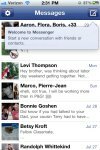 Домашній екран
Домашній екран
Після входу ви перейдете на головний екран, на якому відображатимуться всі ваші попередні розмови з Facebook Chat і Facebook Messages. Непрочитані повідомлення позначаються синьою крапкою праворуч від повідомлення, яка показує імена людей у розмові, а також короткий попередній перегляд вмісту повідомлення. Головний екран також містить значок нового повідомлення у верхньому правому куті та значок налаштувань у верхньому лівому куті.
Пов'язані
- Я спробував божевільну камеру Xiaomi 13 Ultra — ось мої перші враження
- Минуло 50 років з дня першого телефонного дзвінка
- Instagram і Facebook не працюють? Ти не один
Головний екран має всі функції, на які ви сподівалися, але оскільки це лише список розмов, це може здатися трохи дивно для людей, які очікують більше від інформаційної панелі сторінки з піктограмами для кожної функції, як у випадку зі стандартним Facebook додаток Спочатку у мене була така реакція, але я швидко звик до зовнішнього вигляду Messenger.
 Відповідь і надсилання нових повідомлень
Відповідь і надсилання нових повідомлень
Як і у Facebook, ви просто клацаєте повідомлення, і відкриється діалогове вікно, у якому відображаються всі попередні повідомлення в цій темі. Щоб відповісти, просто торкніться текстового поля внизу.
Щоб надіслати нове повідомлення, торкніться значка у верхньому правому куті, який нагадує ручку та блокнот. Натисніть поле «Кому:», щоб додати контакти. Як і у випадку пошуку друзів у Facebook, а також згадок у публікаціях і повідомленнях на стіні, введення першої літери a ім’я контакту відкриває список відповідних друзів як із вашого списку друзів у Facebook, так і з вашого пристрою адресна книга. Контакти, для яких у вас є номер мобільного телефону, позначаються маленькою піктограмою телефону поруч із їхнім іменем і фотографією. Повідомлення, надіслані людям із доступним номером мобільного телефону, але без встановленого мобільного додатка, отримуватимуть повідомлення за допомогою SMS. Вони можуть відповісти на ці повідомлення, надіславши відповідь через SMS або через Facebook.
Після того як ви додали всіх людей, яких хочете додати, просто торкніться текстового поля та введіть своє повідомлення. Натискання маленької стрілки в правому куті текстового поля вмикає та вимикає обмін геоданими. Messenger також дозволяє надсилати фотографії у ваших повідомленнях, подібно до того, як ви надсилаєте повідомлення MMS. На екрані підказки можна зробити нову фотографію або вибрати її з фотоальбому свого пристрою.
Як і решта цього додатка, відповіді та надсилання нових повідомлень працюють саме так, як ми очікували. Функції працювали швидко та інтуїтивно зрозуміло. Тут претензій немає.
Налаштування
Facebook Messenger має два типи налаштувань: універсальні налаштування, які змінюють загальну поведінку програми, і налаштування розмов, які застосовуються лише до кожного окремого повідомлення.
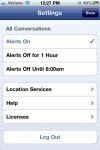 Універсальні налаштування
Універсальні налаштування
Щоб змінити універсальні налаштування, просто клацніть піктограму у формі шестірні у верхньому лівому куті головного екрана, що відкриє сторінку налаштувань. Тут ви можете налаштувати Messenger на сповіщення, щойно ви отримаєте повідомлення, або ви можете вимкнути сповіщення на одну годину або до 8 ранку наступного ранку.
Цей параметр здається мені дуже дивним. Я розумію бажання вимкнути сповіщення, але обмеження в одну годину та 8 ранку здаються дивними та довільними. Що робити, якщо ви хочете вимкнути сповіщення на три години? Що робити, якщо зараз 7:30 ранку або 8 ранку 15 хвилин тому? Це дивно обмежує. Ця функція була б набагато кориснішою, якби ви могли визначити точний період часу, протягом якого ви хочете вимкнути сповіщення.
Екран універсальних налаштувань також містить вкладки Служби визначення місцезнаходження, Довідка та Ліцензії. З них лише вкладка «Довідка» здається особливо корисною.
 Налаштування розмови
Налаштування розмови
Доступ до налаштувань розмов можна отримати за допомогою вкладки у формі шестерні, яка з’являється у верхньому правому куті, коли ви перебуваєте в індивідуальній розмові. Якщо ви спілкуєтесь лише з однією особою, на першому екрані налаштувань розмови можна встановити параметри сповіщень, які включає вимикання цієї розмови на одну годину до наступного ранку, або ви можете просто вимкнути сповіщення для цієї розмови взагалі. Під час чату з групою вам також надається можливість перейменувати чат, що може полегшити відстеження ваших різноманітних розмов. Ви також можете повністю залишити розмову.
У нижній частині екрана є ще дві вкладки налаштувань, одна з позначкою «Люди», а інша з позначкою «Карта». Люди дозволяють вам редагувати, хто отримує повідомлення, додаючи або видаляючи контакти. Карта відкриває інтегроване вікно Карт Google, яке автоматично показує, куди було надіслано кожне текстове повідомлення, за умови, що відправник увімкнув передачу даних про місцезнаходження.
Я вже говорив про функцію вимкнення сповіщень — її потрібно доопрацювати, але функції «Люди» та «Карта» здаються справді корисними. Кожен хотів додати ще одну особу до циклу розмови, і бачити, звідки люди надсилають вам повідомлення, може допомогти в усіх типах сценаріїв. Загалом, ці налаштування та функції є найбільш відшліфованими частинами програми.
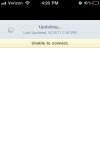 Проблеми
Проблеми
Я повинен передати цю частину, сказавши, що здебільшого програма працювала бездоганно, і більш-менш так, як я сподівався та очікував, що вона працюватиме. Але я зіткнувся з однією серйозною проблемою. Програма «не могла отримати розмови» більше півтори години, тому; Я не міг нічого зробити з програмою. Він просто намагався постійно завантажити розмови та повністю застряг на цьому екрані. Зрештою, після того, як мій телефон (iPhone 4) кілька разів вимикався та вмикався, програма нарешті знову запрацювала належним чином, і збій знову не мав.
Крім цієї незначної дурниці, мені насправді нема на що скаржитися.
Висновок
Facebook Messenger надає саме ті функції, яких ви очікуєте. Він працює досить безперебійно, і, окрім невеликого збою, він показав чудові результати — за винятком цієї неприємної справи з приглушенням сповіщень. З точки зору того, чи вб’є це BlackBerry Messenger або SMS-повідомлення, відповідь – ні. Це не буде. Принаймні, не сам по собі. (SMS буде і має померти болісною смертю якомога швидше, але Messenger не принесе смерті Люди, які користуються цими службами, продовжуватимуть ними користуватися, і вони, швидше за все, використовуватимуть Facebook Messenger, теж. Найближчим конкурентом, ймовірно, буде iMessage від Apple, коли він буде випущений. Але, як і BBM, це також матиме своє місце.
Враховуючи можливості групового обміну повідомленнями, простоту використання та практичну функціональність, Messenger, безперечно, матиме широку привабливість. (Насправді, це вже найкраща безкоштовна програма в iTunes App Store.) І якщо Facebook — це те, як ви найчастіше підтримуєте зв’язок, то Messenger — це новий додаток, який необхідно мати.
Рекомендації редакції
- Meta додає мультяшні аватари до відеодзвінків в Instagram і Messenger
- Як отримати свою частку у виплаті Facebook у розмірі 750 мільйонів доларів
- Останній iPad щойно отримав свою першу справжню знижку до Чорної п’ятниці
- Apple Watch Series 8 щойно отримав першу велику знижку
- Meta виявила понад 400 мобільних додатків, «створених для крадіжки» входів у Facebook




